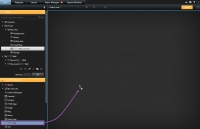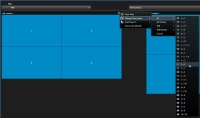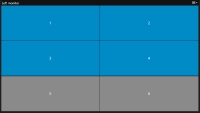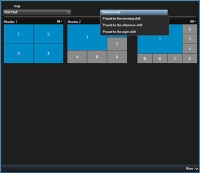XProtect Smart Wall(配置)
系统管理员可在 XProtect Management Client 中定义 Smart Wall 的布局和行为。 这包括:
- 常规属性,例如 Smart Wall 的名称以及它是否显示状态文本、标题栏或实时指示器
- Smart Wall 组成的监视器
- 用于控制监视器布局的预设,也可能是监视器显示其中视频的默认摄像机
-
Smart Wall 權限,允許操作員
 XProtect 用戶端應用程式的專業使用者。檢視、操作、新增內容或播放內容 (允許執行此操作時)。
XProtect 用戶端應用程式的專業使用者。檢視、操作、新增內容或播放內容 (允許執行此操作時)。 - 可与规则组合以触发系统操作的事件,例如显示警报或其他内容
XProtect Smart Client 中可設定的內容?
-
将 Smart Wall 概览添加到视图 - 若要以動態方式控制 Smart Wall 上顯示的內容,必須先新增Smart Wall概覽至檢視
 來自單一或多部攝影機的視訊集合,此視訊集合會在 XProtect Smart Client 中一起呈現。视图可能包括除摄像机视频以外的其他内容,如 HTML 页面和静态图像。
视图可以是私有的(只能由创建此视图的用户查看),也可与其他用户共享。。Smart Wall 总览使您可以将摄像机和其他类型的内容拖放或发送到 Smart Wall 监视器。
來自單一或多部攝影機的視訊集合,此視訊集合會在 XProtect Smart Client 中一起呈現。视图可能包括除摄像机视频以外的其他内容,如 HTML 页面和静态图像。
视图可以是私有的(只能由创建此视图的用户查看),也可与其他用户共享。。Smart Wall 总览使您可以将摄像机和其他类型的内容拖放或发送到 Smart Wall 监视器。 - 更改 Smart Wall 监视器的布局 - 您可以透過變更檢視版面配置或套用不同預設點至監視器,變更 Smart Wall 監視器預先設定的版面配置。
更改 Smart Wall 监视器的布局
您可以更改监视器的视图布局。 如果您需要显示其他摄像机或其他类型的内容,这很有用。
五个摄像机记录了一个事件,甚至还有一张嫌疑人的照片。您想要在 Smart Wall 上显示视频和图片,以便保安人员可以查看事件并扣押犯罪嫌疑人。 由于 Smart Wall 中当前的监视器已预先配置为仅显示 2x2 个摄像机,因此您需要将视图布局更改为 2x3 以添加第五个摄像机和图片。
- 在实时或播放选项卡上,打开包含您的 Smart Wall 总览的视图。
-
单击监视器的
 图标,选择更改视图布局,选择显示格式,例如 4:3。
图标,选择更改视图布局,选择显示格式,例如 4:3。 -
选择布局。 在本示例中,选择 2x3。两个灰显的视图项目会被添加到视图布局中。
- 现在,您可以添加其他内容。 請參閱在 上显示内容Smart Wall。
系统管理员定义的预设与各个监视器关联。 更改预设时,与该预设关联的 Smart Wall 中的所有监视器都将更新。
- 打开包含 Smart Wall 概览的视图。
-
在选择预设列表中,选择要显示的预设。 总览中受影响的监视器已发生变化。
- 要檢視 Smart Wall 中的內容,請參閱查看 Smart Wall 内容。
其他用户可手动更改预设,或者让规则自动更改预设。